Як вставити текст на малюнок у документ Word?
За замовчуванням ми не можемо вводити текст у малюнок у документі Word безпосередньо. У цій статті я розповім про зручний трюк для вставки тексту на малюнок у файл Word.
Вставте текст на малюнок у документ Word за допомогою текстового поля
Вставте текст на малюнок у документ Word за допомогою текстового поля
Ви можете вставити текстове поле у файл Word, а потім перетягнути текстове поле на малюнок, виконайте наступне:
1. Виберіть малюнок, куди потрібно вставити текст, клацніть правою кнопкою миші та виберіть Розмір і положення у контекстному меню див. знімок екрана:
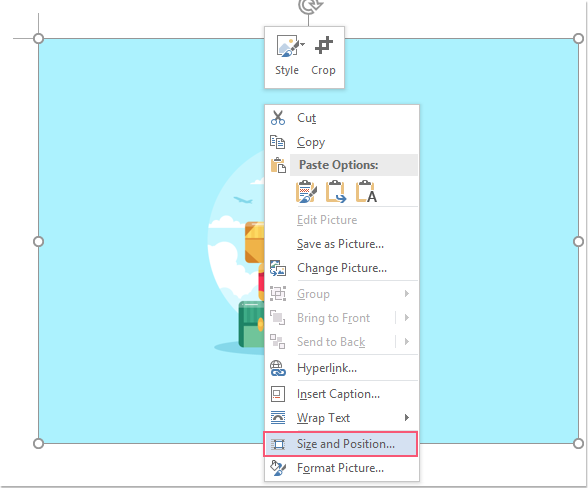
2, в макет у діалоговому вікні під Обтікання текстом вкладка, виберіть Площа опція в Стиль обгортання розділ, див. знімок екрана:

3. Потім натисніть кнопку OK , а тепер натисніть, будь ласка Insert > Текстове поле > Намалюйте текстове поле, а потім намалюйте текстове поле на малюнку.
4. А потім введіть текст у текстове поле, як показано на наведеному нижче знімку екрана:

5. Після введення тексту в текстове поле утримуйте Ctrl клавішу, щоб виділити як текстове поле, так і зображення, а потім клацніть правою кнопкою миші на зображенні та виберіть Group > Group щоб згрупувати ці два об’єкти, див. знімок екрана:

6. Нарешті, ви можете відформатувати текстове поле як без заповнення та без контуру з Заливка фігури та Форма схеми окремо під Інструменти малювання - Формат вкладку, див. знімок екрана:

7. І тепер ви можете бачити, що текст був вставлений на малюнок, як показано на наступному знімку екрана:

Найкращі інструменти продуктивності офісу
Kutools для Word - Підніміть свій досвід Word із Over 100 Чудові особливості!
🤖 Kutools AI Assistant: змініть свій текст за допомогою ШІ - Створення вмісту / Переписати текст / Узагальнити документи / Звертайтеся за інформацією на основі Документа, все в Word
📘 Майстерність документів: Розділити сторінки / Об’єднати документи / Експортувати вибране в різні формати (PDF/TXT/DOC/HTML...) / Пакетне перетворення в PDF / Експортувати сторінки як зображення / Друк кількох файлів одночасно...
✏ Редагування змісту: Пакетний пошук та заміна між кількома файлами / Змінити розмір усіх зображень / Транспонування рядків і стовпців таблиці / Перетворити таблицю в текст...
🧹 Очищення без зусиль: Змітати Зайві простори / Розбиття розділів / Усі заголовки / Текстові поля / Гіперпосилання / Щоб отримати більше інструментів для видалення, відвідайте наш сайт Вилучити групу...
➕ Творчі вставки: Вставити Роздільники тисяч / Прапорці / радіо кнопки / QR-код / Штрих-код / Таблиця діагональних ліній / Заголовок рівняння / Підпис зображення / Заголовок таблиці / Кілька зображень / Дізнайтеся більше в Вставити групу...
???? Точність вибору: Точне визначення конкретні сторінки / Таблиці / форми / заголовок абзаців / Покращте навігацію за допомогою більше Виберіть функції...
⭐ Покращення зірок: Швидка навігація до будь-якого місця / автоматичне вставлення повторюваного тексту / плавно перемикатися між вікнами документів / 11 Інструменти перетворення...
